ネトセツでは個別で相談を無料で受け付けています。
記事を読んでも悩みが解決できない場合、ネット通信・回線を良いもの&費用を安くしたい場合など、どこに相談したらいいか迷っている方は直接ネトセツへ気軽にご相談ください。
公式LINEから相談 ▶ LINE@
SNSから相談 ▶ X(旧Twitter)DMにて
問い合わせが多くて返信が遅くなる場合もありますが、その時はごめんなさい。
記事を読んでも悩みが解決できない場合、ネット通信・回線を良いもの&費用を安くしたい場合など、どこに相談したらいいか迷っている方は直接ネトセツへ気軽にご相談ください。
公式LINEから相談 ▶ LINE@
SNSから相談 ▶ X(旧Twitter)DMにて

従来のiPadより大きくメジャーチェンジを行った今回のiPad Proシリーズということで、今までのiPadを利用している方は非常に気になっている人も多いと思います。
[kjk_balloon id=”1″]新型iPad Pro 11が2020年3月18日に発表され、25日から販売開始です。CPUが「A12Z Bionic」を採用、カメラがデュアルに進化、価格も約3万ほど安くなって登場しているのでiPad Pro持っていない方で狙っていた方は買いですね。[/kjk_balloon]
 実際にiPad Pro11インチを購入しレビューとしばらく使ってみた感想をまとめてみました。
実際にiPad Pro11インチを購入しレビューとしばらく使ってみた感想をまとめてみました。
| 2020年1月追記 | もはやちょっとやそっとの打ち合わせ(仕事)やカフェなどでの作業ならこれ1台でいいと思ってます。めちゃくちゃ軽くて作業(ブログ・写真編集・動画など)ができるアプリ環境が整っている。Adobeも本格的にiPadアプリに力を入れてきているので今後はこういったタブレットで何でもできてくる時代にもなりそう。とは言ってもかなりハードな作業は今でもパソコンです。 |
| 2019年6月追記 | 2019年6月追記:Mac最新のOS「macOS Catalina」の発表やiPadの最新OS「iPadOS」によりMacとのサブディスプレイの連携やiPad単体が今後PCライクになるため、今後のiPadは使い勝手が更に良くなるようです。今年の新しいOSのアップデートが開始されたら新しい機能を別記事で解説していきたいと思います。 |
| 2019年10月追記 | iOS13(iPad OS)へのアップデートからキーボード入力がスマホライクに簡単に変更することが可能になり更に検索や入力の使い勝手が増しました。 |
| ゲーム用コントローラー(PS4、Xbox One)に対応しアプリゲームをコントローラーでプレイすることが可能になりました。現時点では一部の対応アプリのみ(フォートナイトなど) |
[kjk_balloon id=”1″]こちらでiPad Proに関する気になった最新情報などを随時追加していきます。[/kjk_balloon]

取り出した本体を見た瞬間思ったのが「一枚の板」。触っても感じます「まるで画面をそのまま持っている」という感覚です。やはり明らかに従来のiPadシリーズとは違います。

スペースグレイといっても今までのiPadのスペースグレイ色とは異なる黒に近い色です。

私が購入したiPad Proのスペックは256GBのスペースグレイでセルラーモデルです。
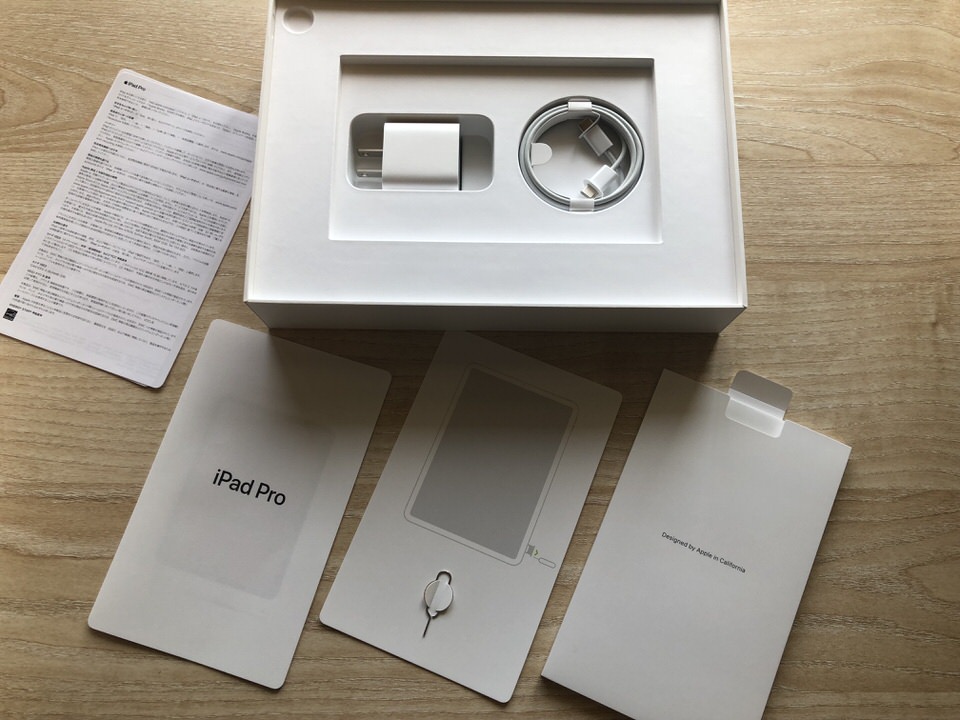
付属品はUSBタイプCの充電器と電源アダプタ。そしてセルラーモデルにはSIMピンが同梱されています。
[kjk_balloon id=”1″]これから以前のモデルのiPad ProやiPadなどと比較を行ってみたいと思います。[/kjk_balloon]

左側がiPad Air2、右側が新型iPad Pro11
本体は9.7インチのiPadと比べても液晶画面は11インチと大きいはずなのに本体自体のサイズはそこまで大きく感じません。

左側がiPad Air2、右側が新型iPad Pro11
新型iPad Proの方がベゼル部分が非常に薄くなったのが要因ですし、またこのベゼルが狭くなったことでよりスタイリッシュで画面への没頭感もより深まったように思えます。

左側がiPad Air2、右側が新型iPad Pro11
また今までのiPadは背面に向けて曲線を描くように丸みを帯びていましたが、今回のiPad Proはフラットになり昔のiPhone4や5を思い出させる形状です。iPhone4や5の形状やフラット感が好きだった方にはかなり魅力的な形です。
 左側がiPad Air2、右側が新型iPad Pro11
左側がiPad Air2、右側が新型iPad Pro11
iPad Pro11は同じスペースグレイですが、年々とAppleのスペースグレイカラーは黒に近い発色になってきているのが分かります。私は近年のスペースグレイカラーの方が好みです。

「Surfaceを意識してるんじゃ・・・」と率直に感じます。というより間違いなくそうじゃないかなと。
そして本体の厚さは今までのiPadよりもよりも一番厚みが薄く大画面ながらもスリムな印象を感じます。

左側が「新型iPad Pro11」、右側が「iPad Pro10.5」
一世代前のiPad Pro10.5インチと比べると縦サイズは小さくなり横は多少ワイドになりました。新型は物理ボタンが廃止されたことにより縦方向のベゼルが広くなりより画面への没頭感が高くなりました。
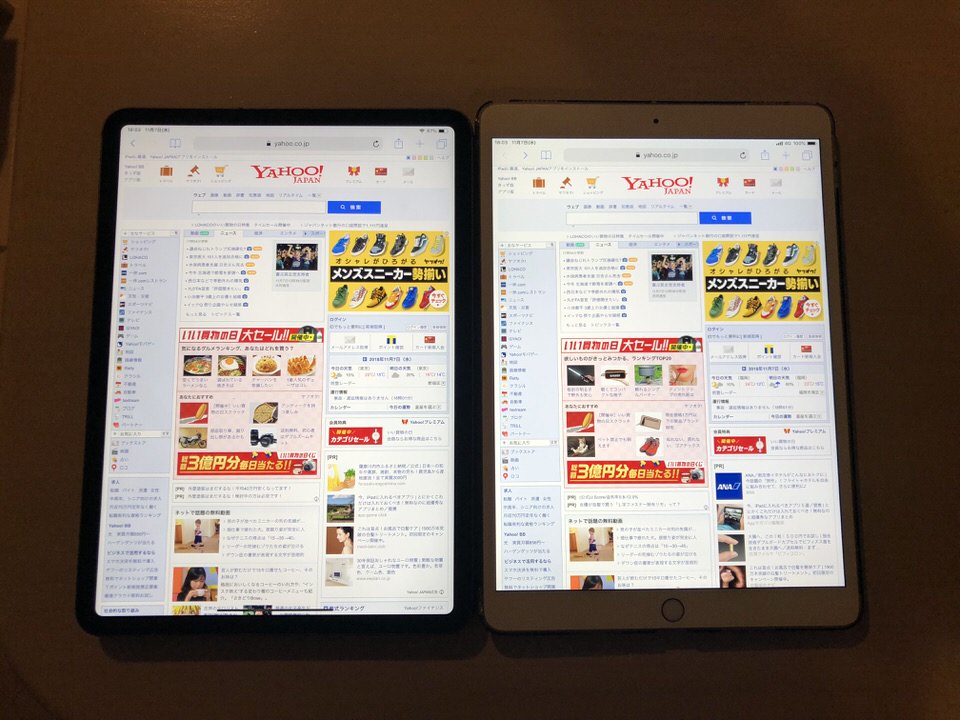
左側が「新型iPad Pro11」、右側が「iPad Pro10.5」
またヤフーなどのニュースサイトのひと目で入る表示領域(情報量)は更に増えています。ビジネスで利用する方にもより使い勝手が良くなっているかなと感じます。
[kjk_balloon id=”1″]相変わらずAppleは薄さにはとことんこだわってますよね。もはやAppleユーザーは逆にこれ以上、薄くしなくていいと思ってるぐらいかもしれません笑[/kjk_balloon]

今回のiPad Proから廃止された「物理ボタンとTouchID」。
長らくiPadを使用し続けた「物理ボタンと指紋認証派」からは少し悲しいお知らせかもしれませんが、iPhoneXと同様で案外すぐに慣れてしまいます。
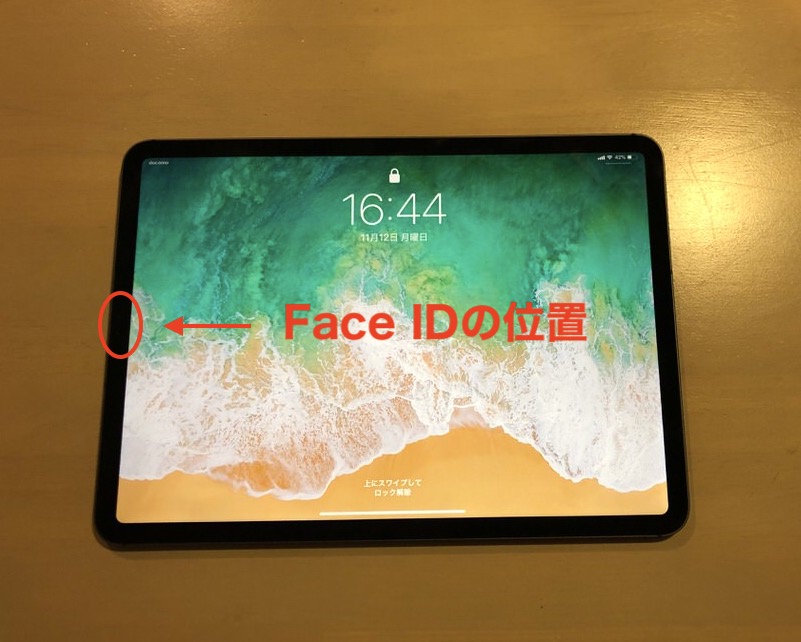 Face IDを認証するカメラはiPadを横向きにした場合は「左側」にあるのですが、縦、横、どの角度からでもFaceIDで解除ができるため(iPadを正面に向けている前提)これが非常に楽です。
Face IDを認証するカメラはiPadを横向きにした場合は「左側」にあるのですが、縦、横、どの角度からでもFaceIDで解除ができるため(iPadを正面に向けている前提)これが非常に楽です。
[kjk_balloon id=”1″]電源ボタンを押さずに画面をタッチするだけでスリープから解除し、FaceIDで即座に認証解除ができます。[/kjk_balloon]

ただし横向きの場合に左側の認証カメラを手で覆ってしまうと解除ができないのでそこだけ注意が必要です。

↑例えば私のように仕事用のディスクスペースの脇にiPad Proを置いておくと想定します。

その際にiPad Pro側に通知やメッセージを受信した場合、iPad Proに目線を向けます。するとその瞬間にFace IDで解除され内容をすぐに把握することができます。
ある程度離れていても(感覚的には50cmほど)認証により解除可能でiPhoneXよりも精度が良くなっています。
[kjk_balloon id=”1″]通知が来たときには手を伸ばさずに画面を見るだけで認証を解除しチェックができるのでデスクワークや仕事をする方には作業効率的は格段にアップすること間違いなしです。[/kjk_balloon]
またスマホと比べて画面が大きいのでメール通知、SNSなどいろんなツールでの先方とのやり取りが多い方にはかなり使い勝手が良いのではないかと思います。

iPad Pro11とApple Pencil2
新しいApple Pencil2に対応することでiPadと比較するとこのように充電がスムーズになりましたね。

従来のApplePencilとiPad
今までのLightningを使った充電の方法だとしばらく使わないと充電をし忘れて慌ててキャップを外し充電していることが多かったのです。
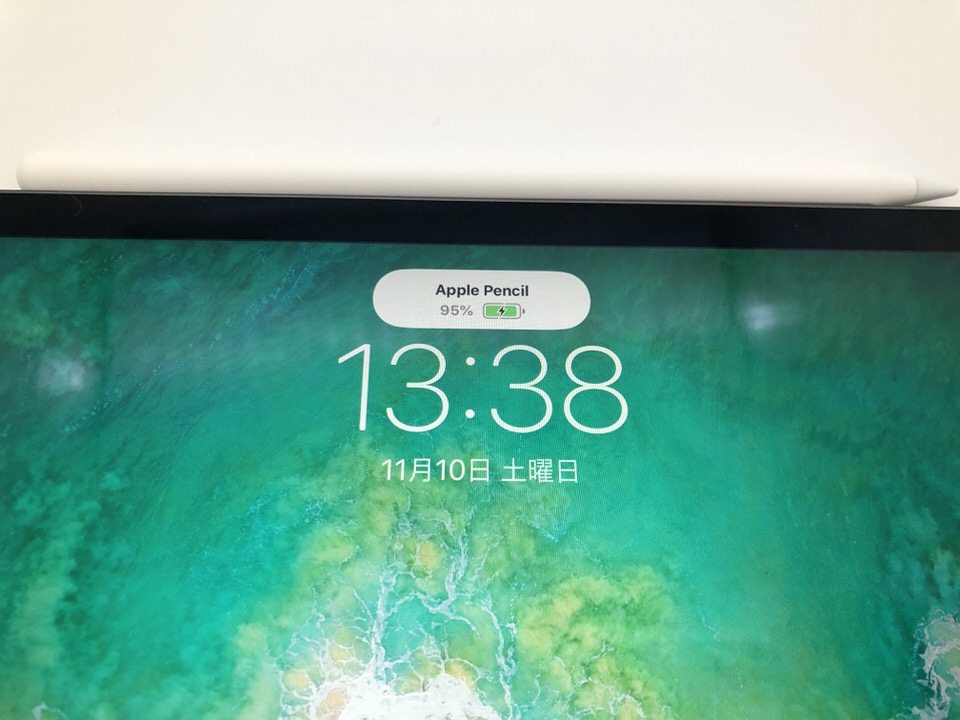 今回のiPad Proからは本体側面(縦持ちなら右側)にくっつけるだけでApple Pencilを充電することができます。これは非常によい改善ですね。
今回のiPad Proからは本体側面(縦持ちなら右側)にくっつけるだけでApple Pencilを充電することができます。これは非常によい改善ですね。

Smart Keyboard FolioはiPad本体の背面パネルで磁石によってくっつくようになっています。

 背面の保護はもちろんのこと、従来型は1段階しか角度をつけられなかったのですが、2段階まで角度をつけられるようになっています。
背面の保護はもちろんのこと、従来型は1段階しか角度をつけられなかったのですが、2段階まで角度をつけられるようになっています。
またここの部分でカチッとキーボードとして認識されるまでは入力方法が画面側となっているのでスムーズにキーボードのデジタル入力とアナログ入力の切り替えができ非常にスマートです。

このSmart Keyboard Folioだけで本体全体のカバーとキーボードの役割を果たしてくれるので持ち運びもスマートですね。
ちょっとだけこの組み合わせで気になるのは重量が重くなることです。
| 重量 | ||
| iPad Pro 11インチ | 468g (Wi-Fiモデル) |
468g (Wi-Fi+Cellularモデル) |
| Smart Keyboard Folio | 296g | |
| 組み合わせ時の重量 | 764g | |
せっかく500gを切っている重量ですが、キーボードが意外と重いので常に一緒に持ち運びする場合は多少のモバイル性が弱くなります。
[kjk_balloon id=”1″]とは言っても最近のモバイルノートパソコンに比べたら軽いのでトータルで見れば軽いことには間違いありません。[/kjk_balloon]

上がiPad Air2、下が新型iPad Pro11
今回の大きなメリットとなったのは今までiPhoneや従来のiPadでしか流用ができないLightningからUSBタイプCへの変更。
これによってiPhoneをバッテリー充電ができたり、カメラなどの外部接続によるファイル表示や使い勝手がLightningよりも明らかに向上しているので、iPadの使い方の幅がさらに広がると感じています。

もちろんMacbookなどのパソコンと充電器を共有できるのも非常によいポイントですね。
[kjk_balloon id=”1″]iPadのみならず次期に発売されるiPhoneはもしかしたらUSBタイプCに変更されるかもしれませんね。そうなったらかなり最高なんですが。[/kjk_balloon]
と期待してましたが今回のiPhone Pro11シリーズはLightningのままでしたね・・・涙
iPadPro11でもカメラでの撮影は綺麗です。従来のiPadや旧型のiPad Proと比べても非常に綺麗な写真を撮影できます。
 ↑iPadPro11での撮影
↑iPadPro11での撮影
 ↑iPhoneXでの撮影
↑iPhoneXでの撮影
好みの問題になってくるのですが、デュアルレンズであるiPhoneXとそこまで大きな大差が無いような感じもあります。
どちらの外カメラも12メガピクセルカメラということで写真撮影なら基本的にスペック差がありません。デュアルカメラではない点 、ポートレートモードでの差は出てくるとは思います。

注意点はiPadProは11インチも12.9インチもどちらも背面のレンズの部分が突き出ているのでレンズを保護するなら本体カバーもしくはSmart Keyboard Folioなどが必須なるでしょう。

びっくりしたのが今回のiPadProはキーボードの接続部分などに使う磁石が本体背面に施されており、意外とこの磁石の接着が強いのです。
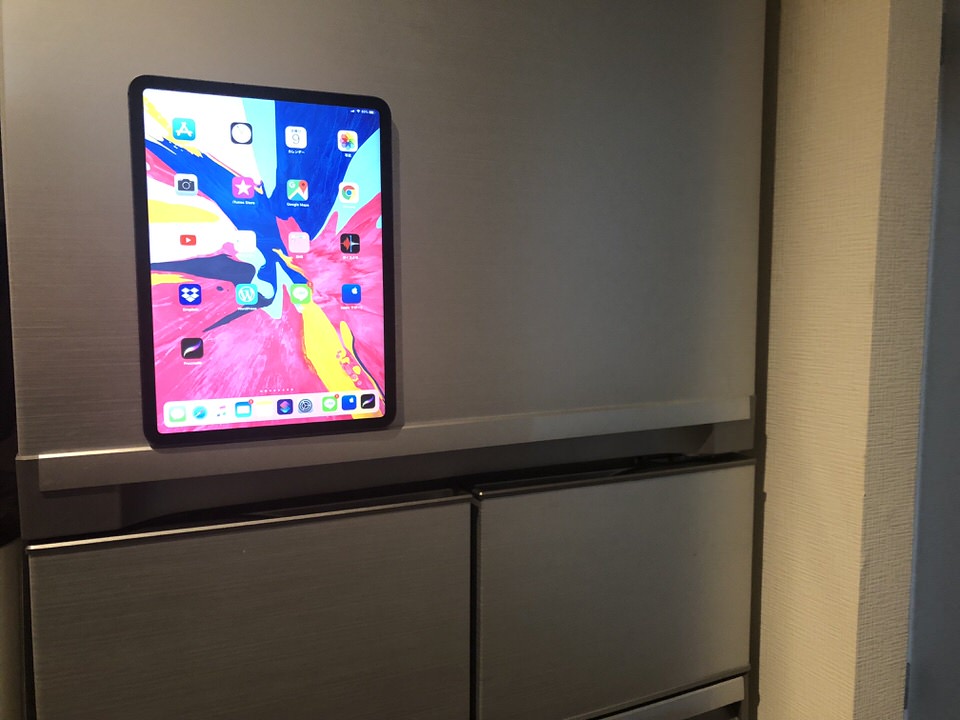
ですのでこの用にマグネットをくっつけられる冷蔵庫やホワイトボードなどにiPad Pro本体を縦にくっつけて調べ物や動画などを視聴することができます。
[kjk_balloon id=”1″]料理を作る際にクックパッドなどのWEBサイトやYouTubeの料理動画などをチェックする主婦にはもしかすると意外と嬉しい発見かもしれません。[/kjk_balloon]
iPad Pro11を使ってみてしばらく立ちますが、いくつか改善してほしいことがいくつかありました。

今までのiPadでは画面比率が4:3なのですがiPad Pro11は4:3:3と特殊なアスペクト比となっているため、当然ながら色んなアプリでは画面の最適化が行われていませんでした。
2019年6月追記:PUBGなどの主要なゲームアプリなどはアップデートでiPadProへの最適化が行われています。
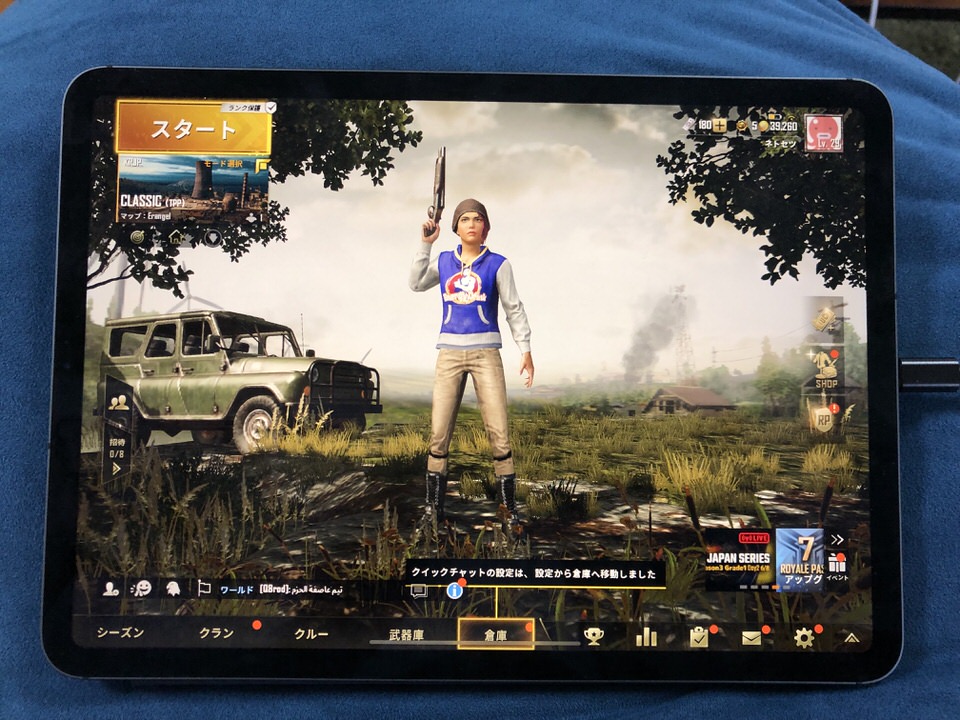
ただし全てではなく、まだ対応していないゲームアプリなどもあり提供企業側が調整していくとは思いますが、現状画面いっぱいに表示できないアプリ はアップデートを待つしかありません。
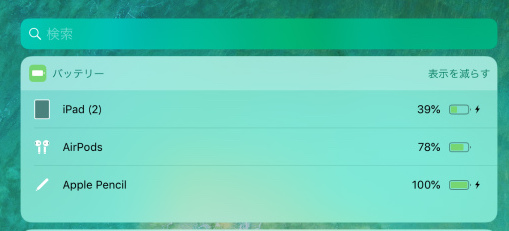
私が実際に数日間利用した感覚ではiPad Pro11はスリープ時でも結構バッテリーを消耗している場合が結構あります。
最小限のアプリ常時起動と用途が限られている方はここまでバッテリーの減りが早いかな?と思うことは無いかもしれません。
[kjk_balloon id=”1″]今後もう少し長く利用してみて以前のiPadと比べてのバッテリーライフの感覚をチェックしてみたいと思います。[/kjk_balloon]
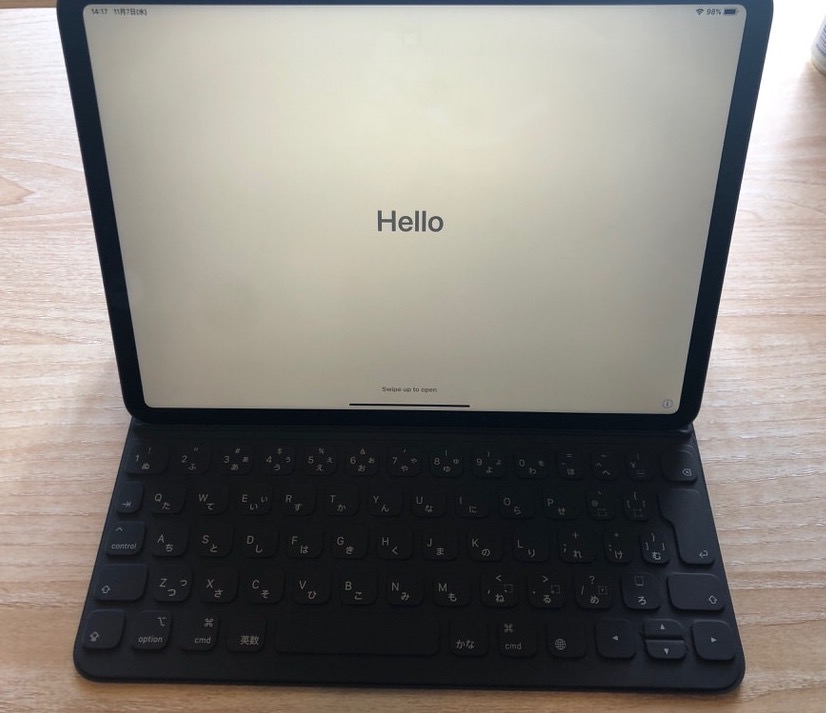
今までできていたことが一部できなかったりと多少の不満が残りますが、今回のiPad Proは値段が高いのですが「仕事として考えれば確実に買い」だと思います。
その度に「あまり変化がないな」ということでスルーしてきましたが、今回のiPad Proはデザインやスペック、機能などの大幅な改変があり「今までのiPadの集大成として成熟している」と確信しました。
そして実際に購入して新型iPad Proは「手に触った瞬間から全く別物」と思わせてくれるほどの進化を遂げてます。

[kjk_balloon id=”1″]セルラーモデルなら月額数百円、数千円で格安SIMを契約をしてSIMを挿せばWi-Fiを気にせず持ち運べますし、キーボードと合わせるとこれ一つで仕事の打ち合わせなどは一本化できそうです。
もちろんモバイルバッテリーとしても使えますし、うまく使えば手荷物を逆に減らせるかもしれません。[/kjk_balloon]
全く中身は同じなんですが、多くの人が今回の新型iPad Proは今までよりちょっと気になるという方も多いのではないでしょうか。
| 歴代iPad | 発売日 |
| 初代iPad | 2010年5月7日 |
| iPad2 | 2011年4月28日 |
| 新しいiPad | 2012年3月16日 |
| 第4世代iPad iPad mini |
2012年11月2日 |
| iPad Air | 2013年11月1日 |
| iPad mini2 | 2013年11月12日 |
| iPad Air2 ipad mini3 |
2014年10月17日 |
| iPad mini4 | 2015年9月10日 |
| iPad Pro12.9 | 2015年11月11日 |
| iPad Pro9.7 | 2016年3月31日 |
| iPad9.7 | 2017年3月25日 |
| iPad Pro12.9 iPad Pro10.5 |
2017年6月6日 |
| iPad 9.7 | 2018年3月28日 |
| iPad Pro12.9 iPad Pro11 |
2018年11月7日 |
| iPad Air 3 | 2019年3月 |
| iPad mini 5 | 2019年3月 |
| iPad(7世代) | 2019年9月 |
今まで歴代のiPadが2010年の初代から換算すると「16製品」も発売されてきましたが、今までの形状を思い切り刷新しながらも今までのiPadの開発で培ったノウハウの集大成のような気もしています。
そう考えても今回の新型iPad Proは期待を裏切らないと思います。数日間使ってみてそれぐらいの出来に仕上がっていると私は感じました。
とはいえ人それぞれの利用目的にしっかりと当てはめられる事が大事なのでケータイショップや量販店の展示品を触ってみて自分の目でしっかりと確かめてみることをおすすめします。
パソコンを持っていない方が「パソコンとiPadで悩んでいる」というのを聞きますが仕事や学習などメインで考えている方は、パソコンの方を選択したほうが良いです。
[kjk_balloon id=”1″]メインパソコンを持っている方が、絵を書いたり音楽制作やアプリを多様するような場合にはおすすめできますが、エンタメやSNS程度の目的ならパソコンとスマホで十分な気がします。[/kjk_balloon]
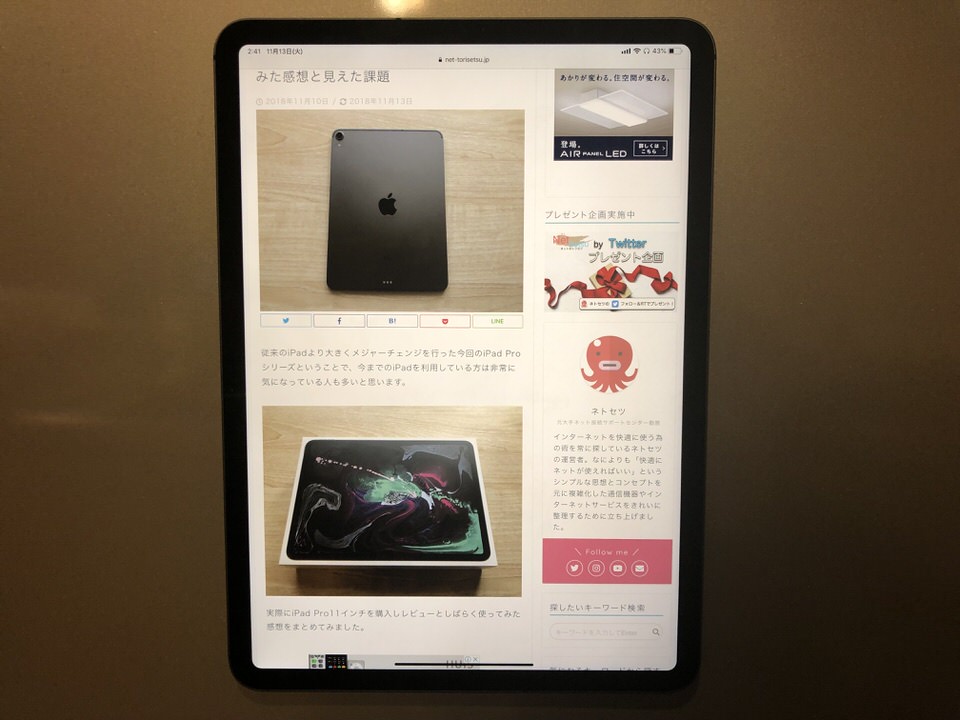
iPad Proは安く買うならソフトバンク、auやドコモなどのキャリア経由で購入するのがおすすめです。
ただし月々の割引が入り最低でも本体自体の割引もありさらには安く購入でき、iPad Proを外でどこでもWi-Fiに繋がずとも通信ができるようになるメリットはあります。
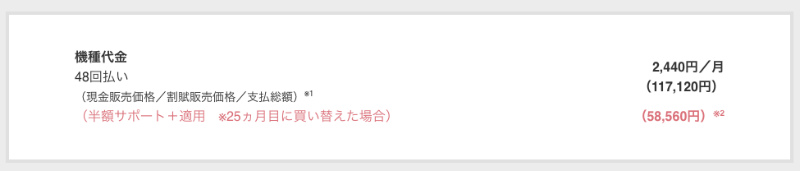
※例えばSoftbankオンラインショップならiPadPro11インチ(64GB)モデルで月々2,440円の分割料金で手に入れることもできます。
| ドコモ(オンライショップ公式) |
| Softbank(オンライショップ公式) |
| au(オンライショップ公式) |
もしも別途契約を行いたくない方やWi-Fiオンリーで使いたいならApple Storeがおすすめです。
一括で購入できるような予算がなければAppleローンで12回、24回払いで定期的に分割手数料無料キャンペーンなども実施しています。
アップル製品のiPadは正直高いですが、Androidのタブレットも目的がしっかりしていればコスパがよく非常に高性能な製品が多いので下記で目的別でおすすめできるタブレットをまとめています。
記事を読んでも悩みが解決できない場合、ネット通信・回線を良いもの&費用を安くしたい場合など、どこに相談したらいいか迷っている方は直接ネトセツへ気軽にご相談ください。
公式LINEから相談 ▶ LINE@
SNSから相談 ▶ X(旧Twitter)DMにて
診断
あなたに合うネット(WiFi)サービスが見つかる
※該当する項目を選択していくだけ
コメント